BACK
iPhone iPod iPad
毎回iPhoneのカメラロールから新しいアルバムへ写真を移そうとすると、コピーしかできません。また他のアルバムにあるためカメラロールの写真を消そうとすると、各アルバムの写真を消す選択肢しかありません。違うアルバムにのみ写真を保存するにはどうしたらいいですか?
実際に、解決法は2通りあります。1つ目はサードパーティーツールを使わずにカメラロールから別のアルバムへ写真を転送する方法です。iPhone, iPod touch及びiPadで完全無償で行えます。しかし、カメラロールの写真を削除すると、別アルバムにコピーされた同じ写真も削除されます。2つ目はiTunes連動です。iPhone, iPad及びiPod touch内のカメラロールからアルバムへ簡単に写真を移動できます。さらに重要なことに、別アルバムに影響を与えることなくカメラロールの写真を削除できます。
iPhoneカメラロールの写真をアルバムへ移動するには、iPhone, iPad及びiPod touchで直接行うことができます。以下の手順に従って下さい。
Step1.iPhone, iPod touch及びiPadの「写真」をタップして下さい。フォトアルバム内に存在するアルバムを選択して下さい。または、iPhone, iPadまたはiPod touch上で新しくアルバムを作成して下さい。右上の角にある「編集」をクリックして下さい。次の画面で、「追加」をクリックして下さい。新しいアルバムに名前を付け、「保存」それから「完了」をクリックして下さい。
Step2.アルバムを開き右上の角にあるアイコンをクリックして下さい。それから4つの手順があります。「追加」を選択して下さい。次の画面で、「カメラロール」をクリックし全ての写真を表示します。スクロールダウンし必要な写真を探して下さい。右上の角にある「完了」をクリックして下さい。これで、カメラロールの写真はアルバムへ移動します。これがカメラロールからアルバムへ写真をエクスポートする手順となります。
注意: カメラロールのオリジナル写真は絶対に消すことはできません。消すと、別アルバムへ移動した同じ写真も消えてしまいます。
Wondershare TunesGo(Windowsユーザー向け)または Wondershare TunesGo (Mac) (Macユーザー向け)は特にiTunesとの連動向けに開発されています。Phone, iPad及びiPod touchの連絡先、写真、ミュージック、動画やSMSを管理します。
iPhoneカメラロールからアルバムへ写真を移動するできるソフトは無料体験が可能です。まずはお使いのパソコンにインストールしてお試しましょう。
両バージョンともiPhoneカメラロールの写真を転送しフォトライブラリ下のアルバムに保存できます。さらに重要なことに、転送が完了すると、カメラロールのオリジナル写真を削除できます。アルバムの写真は削除されません。
注意:TunesGoはiPhone 8/8 plus, iPhone X,iPhone 7/7 plus,iPhone 6s/6,iPhone 5s/5c, iPad mini, iPad及びiPod touch 5とiPod touch 4を含む全Appleデバイスに完全に対応しています。詳しい情報はSupported Apple Devicesをクリックして下さい。
WindowsコンピューターでiPad/iPhone/iPod touchのカメラロールの写真を転送し別のアルバムへ保存するやり方を説明します。Macをお使いの場合は、Macバージョンをダウンロードし手順を真似て下さい。
最初に、インストール後PCでプログラムを起動して下さい。USB ケーブルを使用しiPhone, iPod touchまたはiPadをコンピューターに接続して下さい。iPad/iPhone/iPod touchが接続されると、このプログラムはすぐに検知します。そして、プライマリウィンドウが表示されます。カメラロールの写真をアルバムへエクスポートするには、まず始めに、写真をPCへエクスポートする必要があります。それから、iPhone, iPod touchまたはiPadの別アルバムへインポートして戻します。
iPhoneカメラロールを確認し「転送先」をクリックして下さい。またはカメラロールのアルバムを「開く」、必要な写真を選択し、「転送先」をクリックして下さい。 ファイルブラウザのポップアップウィンドウで、転送するカメラロールアルバムまたはカメラロールの写真の保存先を選択して下さい。 では、カメラロールの写真を別のアルバムへ移動させましょう。
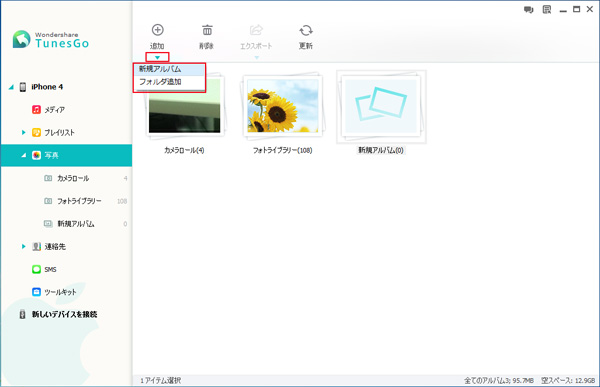
アルバムを開いて下さい。再度「追加」をクリックして下さい。 iPhoneカメラロールアルバムまたはカメラロールの写真の保存先を選択して下さい。 カメラロールまたは写真をアルバムへインポートして下さい。
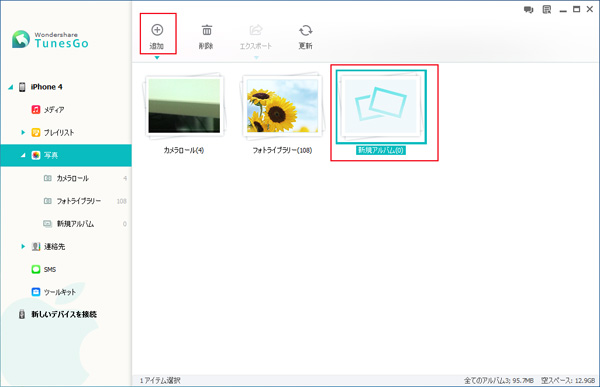
完了です! iPhone, iPad及びiPod touchの別アルバムへ写真を移動する方法は以上です。これで、容量を増やすためにカメラロールの写真を削除できます。カメラロールを開き、削除したい写真を選択して下さい。そして、「削除」をクリックして下さい。
削除した後、カメラロールの写真を保存したアルバムを確認して下さい。写真は残っています。素晴らしいですよね?加えて、Appleデバイスが2つある場合、Appleデバイスからもう1つのAppleデバイスへカメラロールの写真をエクスポートすることもできます。
注意:iPhone, iPad及びiPod touchのカメラロールまたはフォトライブラリの写真を失くしてバックアップがない場合、落ち着いて下さい。簡単にiPhone, iPad及びiPod touchの写真を復元できます。


Jun 07,2018 17:43 pm 編集者 小池由貴 カテゴリー iPhone・iPod・iPad写真
フォロー@Wondershare_jp